İçindekiler
Windows Update 0x80244022 veya 0x80072ee2 hatası, Windows'un güncellemeleri almak için Windows Update Sunucularına bağlanamaması nedeniyle oluşur. Bu, bozuk kayıt defteri dosyaları veya anahtarları, yanlış tarih/saat veya Güvenlik Duvarı ayarları vb. gibi çeşitli nedenlerden kaynaklanır.

Bu kılavuzda Windows 10, 8 veya 7 işletim sistemlerinde Windows Update 0x80244022 veya 0x80072ee2 hatalarını çözmek için ayrıntılı talimatlar bulabilirsiniz
Windows Update Hata(ları) 0x80244022 veya 0x80072ee2 Nasıl Giderilir.
Öneri: Aşağıdaki yöntemleri uygulamadan önce, bilgisayarınızın kötü amaçlı yazılımlardan temizlendiğinden emin olun. Bu görevi gerçekleştirmek için, bu Kötü Amaçlı Yazılım Tarama ve Kaldırma Kılavuzu'ndaki adımları kullanın.
Çözüm 1. Tarih ve saat ayarlarınızı kontrol edin Çözüm 2. Kayıt Defterinde Windows Update Ayarlarını değiştirin Çözüm 3. Windows'u Windows Update Store klasörünü yeniden oluşturmaya zorlayın Çözüm 4. Windows Update Sorun Gidericisini çalıştırın Çözüm 5. Internet Explorer'da Gelişmiş Güvenlik Ayarlarını değiştirin Çözüm 6. Güvenlik Duvarı ayarlarını değiştirin / İstisnalar ekleyin Çözüm 1. Tarih ve saat ayarlarınızı kontrol edin.
Bunu yapmak için bilgisayarınızın tarih ve saatinin doğru olduğundan emin olun:
1. düğmesine aynı anda basın. Pencereler  + R tuşlarını kullanarak çalıştır komut kutusunu açın.
+ R tuşlarını kullanarak çalıştır komut kutusunu açın.
2 Çalıştır komut kutusuna şunu yazın: timedate.cpl ve basın Girin.

2. Basın Tarih ve saati değiştir Bilgisayarınızdaki geçerli tarih/saat/yıl değerini belirtmek için.
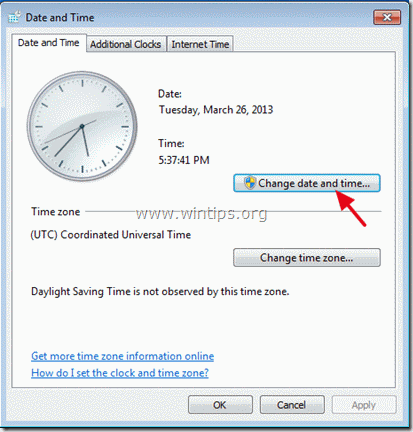
5. Tarih/saat ile işiniz bittiğinde Saat dilimini değiştir ve bulunduğunuz yere göre uygun saat dilimine sahip olduğunuzdan emin olun.
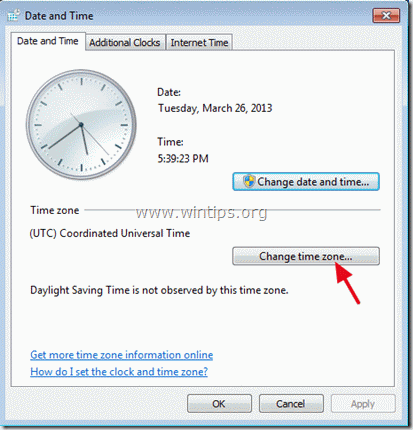
5a. Geçerli Saat Diliminizi ayarlayın ve OK .
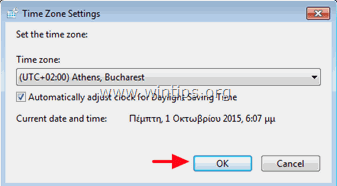
6. Ardından İnternet Saati sekmesini seçin ve Ayarları değiştir .

7. Kontrol edin " Bir İnternet zaman sunucusu ile senkronize edin " onay kutusunu işaretleyin ve ardından listeden bir Zaman Sunucusu seçin. (örn. time.windows.com)
7a. Basın Şimdi güncelle.
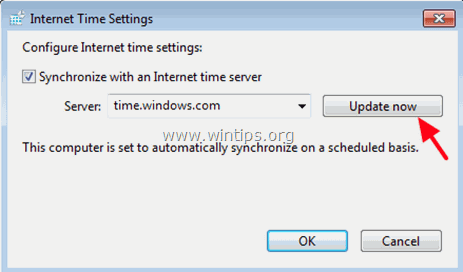
8. Saat güncellendiğinde, tuşuna basın OK tüm açık pencereleri kapatmak ve Güncellemeleri kontrol etmek için iki kez.
Çözüm 2: Kayıt Defterinde Windows Update Ayarlarını Değiştirin.
1. düğmesine aynı anda basın. Pencereler  + R tuşlarını kullanarak çalıştır komut kutusunu açın.
+ R tuşlarını kullanarak çalıştır komut kutusunu açın.
2. Tip regedit ve basın Girin .
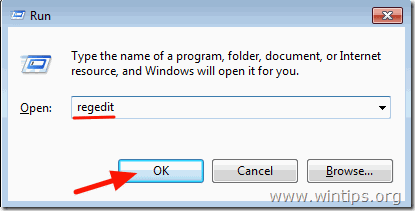
3. Sol bölmede şu tuşa gidin: *
- HKEY_LOCAL_MACHINE\SOFTWARE\Policies\Microsoft\Windows\WindowsUpdate\AU
* Not: 'WindowsUpdate' anahtarını bulamazsanız, bir sonraki çözüme geçin.
4. Şuraya sağ tıklayın AU tuşuna basın ve Silme .
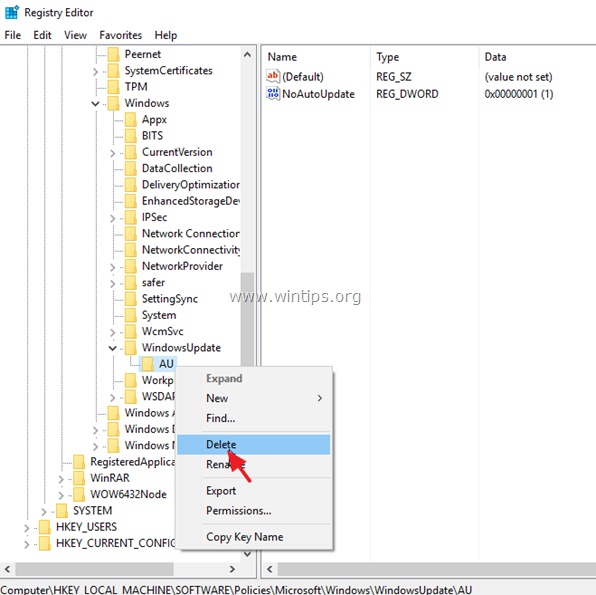
5. Yeniden Başlat sisteminizi ve güncellemeleri kontrol edin.
Çözüm 3. Windows'u Windows Update Store klasörünü yeniden oluşturmaya zorlayın
Windows 10'da güncellemelerle ilgili sorunları çözmenin ikinci yöntemi, Windows Update Store klasörünü yeniden oluşturmaktır ("C:\Windows\SoftwareDistribution ") Windows'un indirilen güncellemeleri depoladığı konumdur. Bunu yapmak için:
1. düğmesine aynı anda basın. Pencereler  + R tuşlarını kullanarak çalıştır komut kutusunu açın.
+ R tuşlarını kullanarak çalıştır komut kutusunu açın.
2 Çalıştır komut kutusuna şunu yazın: services.msc ve basın Girin.
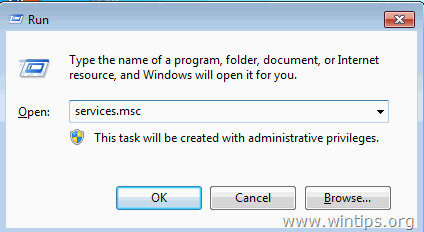
3. üzerine sağ tıklayın Windows Güncelleme hizmetini seçin ve Dur .
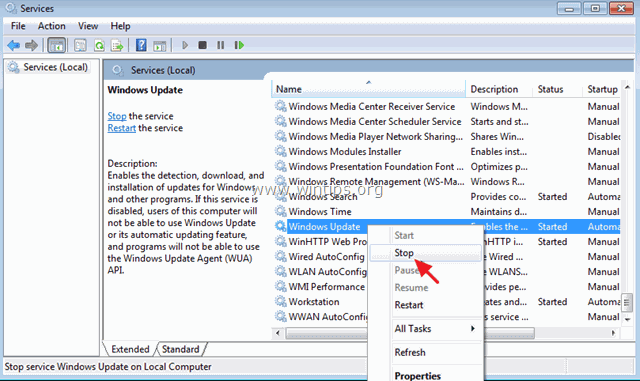
4. Ardından, Windows Gezgini'ni açın ve şu adrese gidin C:\Windows Klasör.
5. Seçin ve Silme " YazılımDağıtımı " klasörü.*
(Tıklayınız Devam et "Klasör Erişimi Reddedildi" penceresinde).
* Not: Windows Update'in bir sonraki çalışmasında, yeni bir boş YazılımDağıtımı klasörü, güncellemeleri depolamak için Windows tarafından otomatik olarak oluşturulacaktır.
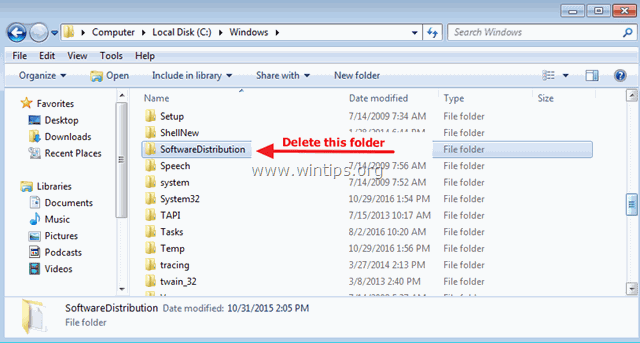
6. Bilgisayarınızı yeniden başlatın ve ardından güncellemeleri kontrol etmeyi deneyin.
Çözüm 4. Windows Update Sorun Gidericisini çalıştırın.
Microsoft, Windows Update ile ilgili sorunları gidermek için Windows Update Sorun Giderici aracını sunmaktadır.
1. Gitmek Başlangıç > Ayarlar > Güncelleme ve Güvenlik y > Sorun Giderme > Windows Update.
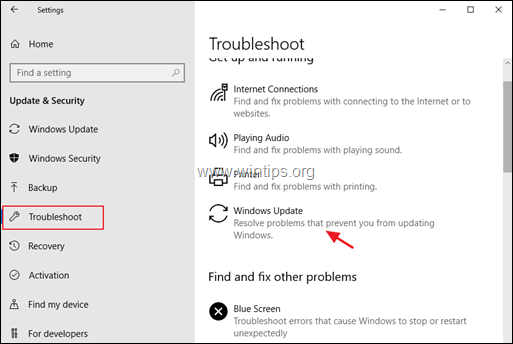
2. Yeniden Başlat bilgisayarınız.
3. Güncellemeyi yüklemeyi deneyin.
Çözüm 5: Internet Explorer'da Gelişmiş Güvenlik Ayarlarını Değiştirin.
Windows Update Hata(lar)ı 0x80244022 veya 0x80072ee2'yi düzeltmek için bir sonraki çözüm, Internet Explorer'daki Gelişmiş Güvenlik Ayarlarını değiştirmektir:
1. Internet Explorer ana menüsünden tıklayın: Araçlar ve seçin İnternet Seçenekleri .
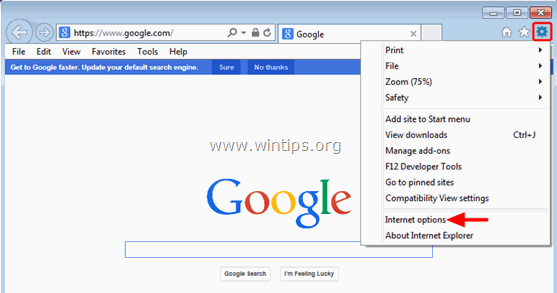
2. Şuraya git Gelişmiş sekmesi.
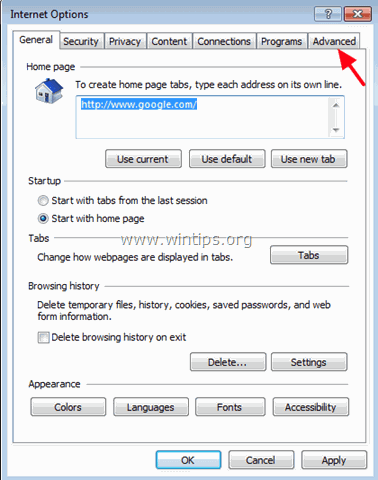
3. Altında Güvenlik Bölüm, işaretini kaldır aşağıdakileri:
-
- Yayıncının sertifika iptalini kontrol edin. Sunucu sertifikası iptalini kontrol edin.
4. Tıklayın OK
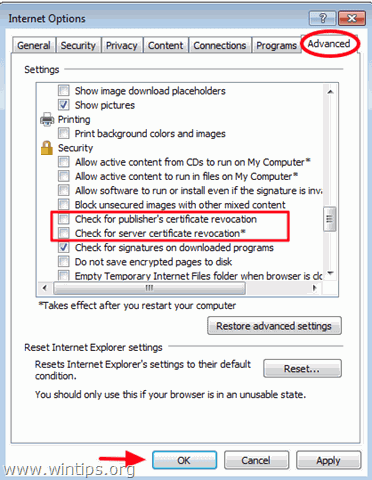
5. Yeniden Başlat Internet Explorer.
6. Bilgisayarınızı şimdi güncellemeyi deneyin.
Çözüm 6. Güvenlik Duvarı ayarlarını değiştirin / İstisnalar ekleyin.
Bir güvenlik duvarı programı kullanıyorsanız, güncellemeleri yükleyene kadar devre dışı bırakın veya aşağıdaki Windows Update web sitelerini özel durumlar listesine ekleyin.
- http://*.update.microsoft.com https://*.update.microsoft.comhttp://download.windowsupdate.com
İşte bu! Hangi yöntem işinize yaradı?
Bu kılavuzun size yardımcı olup olmadığını, deneyiminizle ilgili yorumunuzu bırakarak bana bildirin. Lütfen başkalarına yardımcı olmak için bu kılavuzu beğenin ve paylaşın.

Andy Davis
Windows hakkında bir sistem yöneticisinin günlüğü





